| 14.20. Explorador CML | ||
|---|---|---|

|
14. Filtros de renderizado |  |
Figura 17.367. Ejemplo del filtro “Explorador CML”
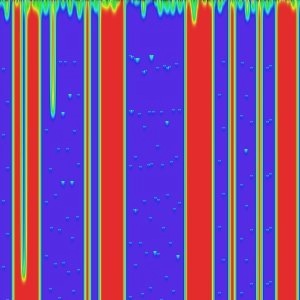
“Explorador CML” aplicado con las opciones predeterminadas
Este filtro es el rey de los filtros creadores de texturas. Es extremadamente eficiente pero muy complejo. Utiliza un método matemático llamado «Autómata celular». Consulte la [WKPD-CA].
Las opciones del filtro se distribuyen entre las pestañas Tono, Saturación, Valor, Avanzado, Otros y Varias. Están disponibles algunas opciones más. Se describirán en la sección siguiente.
Este filtro ofrece una vista previa en donde se puede ver el resultado de la configuración antes de que se aplique a la imagen.
La casualidad juega una papel importante en la creación de patrones. Con estas opciones, puede influir en la manera de generar la aleatoriedad. Al pulsar sobre el botón , puede forzar el uso de una nueva fuente de aleatoriedad. La vista previa le mostrará el resultado. le permite mantener la misma semilla y así reproducir el mismo efecto con el filtro. genera una semilla aleatoria, aleatoriamente.
Con estos botones de comando puede guardar la configuración de un patrón y abrirla más tarde.
Este filtro funciona en el modo de color HSV. En esta pestaña, puede configurar las opciones para tono.
En esta lista desplegable, puede seleccionar el método que se usará para tratar la capa activa. Estos métodos son:
Con esta opción, se mantendrán los valores de tono de la imagen.
Con esta opción, el color inicial será el ci an.
La apariencia del patrón dependerá de k que ajustará después en las opciones.
Vea arriba, “Rellenar con el parámetro k”.
// POR HACER
Estas opciones crean patrones en forma de onda, como auroras boreales o pliegues de cortinas.
Aquí, estas opciones afectan al tono. Puede elegir entre varias funciones y se podría escribir un libro con los resultados de todas estas funciones. Experimente.
Esta lista desplegable le ofrece otros parámetros. También sería necesario un libro para explicar todas las posibilidades de estos parámetros.
// POR HACER
Con este deslizador y la caja de entrada, puede ajustar la tasa de modificación entre 0.0 y 1.0. Los valores bajos producen un patrón en línea.
El valor está entre 0.0 y 1.0
Distancia de difusión: entre 2 y 10.
Número de subrangos: entre 1 y 10.
Con esta opción puede influir en los Tipos de función usando el parámetro p. Valores ente 0.0 y 10.0.
Con esta opción puede influenciar sobre los Tipos de función usando el parámetro k. Valor entre 0.0 y 1.0.
Ajusta el límite inferior del tono que se usará en los cálculos. Valor entre 0.0 y 1.0.
Ajusta el límite superior del tono que se usará en los cálculos. Valor entre 0.0 y 1.0.
Al pulsar sobre este botón grande, abre una ventana que muestra el gráfico de los ajustes actuales para el tono.
En esta pestaña, puede ajustar cómo se usará el componente «Saturación» del modo de color HSV en el cálculo de patrones.
Estas opciones son similares a las de la pestaña «Tono».
En esta pestaña, puede ajustar cómo se usará el componente «Valor» (luminosidad) en el cálculo de patrones.
Estas opciones son similares a las de la pestaña «Tono».
La configuración de esta pestaña se aplica a los tres canales HVS.
// POR HACER
// POR HACER
// POR HACER
En esta pestaña, puede encontrar varios parámetros sobre la visualización de la imagen y sobre la intervención de la aleatoriedad.
// POR HACER
// POR HACER
// POR HACER
// POR HACER
En esta pestaña, puede encontrar varias opciones sobre copiar y cargar.
Estas opciones le permiten transferir información desde un canal HSV a otro.
Con el botón de este filtro, puede abrir los ajustes guardados previamente. Si no quiere cargarlos todos, puede seleccionar una fuente y un canal de destino aquí.